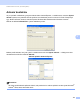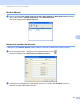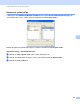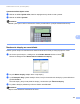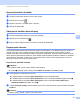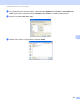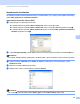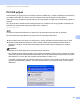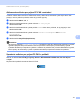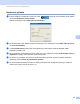Software User's Guide
Table Of Contents
- PRÍRUČKA POUŽÍVATEĽA PROGRAMOV
- Obsah
- Ovládacie tlačidlá zariadenia
- 1 Používanie ovládacieho panela
- Používanie tlačidiel tlačiarne
- Zrušiť úlohu
- Zabezpečenie (pre MFC-7460DN a MFC-7860DW)
- Podpora emulácie tlačiarne (pre DCP-7070DW a MFC-7860DW)
- Tlač zoznamu interných typov písma (pre DCP-7070DW a MFC-7860DW)
- Tlač zoznamu konfigurácie tlače (pre DCP-7070DW a MFC-7860DW)
- Skúšobná tlač (pre DCP-7070DW a MFC-7860DW)
- Obojstranná tlač (pre DCP-7070DW a MFC-7860DW)
- Obnovenie predvolených nastavení tlačiarne (pre DCP-7070DW a MFC-7860DW)
- Používanie tlačidiel na skenovanie
- Používanie tlačidiel tlačiarne
- 1 Používanie ovládacieho panela
- Windows®
- 2 Tlač
- Používanie ovládača tlačiarne Brother
- Tlač dokumentu
- Obojstranná tlač
- Simultánne skenovanie, tlač a faxovanie
- Nastavenia ovládača tlačiarne
- Prístup k nastaveniam ovládača tlačiarne
- Funkcie ovládača tlačiarne pre systém Windows®
- Karta Základné
- Karta Rozšírené
- Zmena veľkosti
- Obrátená tlač
- Použiť vodotlač
- Nastavenie vodotlače
- Tlač hlavičky a päty
- Režim úspory tonera
- Bezpečná tlač (pre MFC-7460DN a MFC-7860DW)
- Správca
- Overenie používateľa (pre MFC-7860DW)
- Ďalšie možnosti tlače
- Makro (pre DCP-7070DW a MFC-7860DW)
- Úprava intenzity
- Zlepšenie kvality tlače
- Preskočiť prázdnu stranu
- Karta Profily tlače
- Úprava profilu tlače
- Podpora
- Nastavenia zásobníka
- Status Monitor
- Funkcie ovládača tlačiarne BR-Script 3 (pre MFC-7860DW) (emulácia jazyka PostScript® 3™)
- Status Monitor
- 3 Skenovanie
- Skenovanie dokumentu pomocou ovládača TWAIN
- Skenovanie dokumentu s použitím ovládača WIA (Windows® XP/Windows Vista®/Windows® 7)
- Skenovanie dokumentu pomocou ovládača WIA (Windows Fotogaléria a Windows Faxovanie a skenovanie)
- Používanie aplikácie ScanSoft™ PaperPort™ 12SE s OCR od spoločnosti NUANCE™
- Zobrazenie položiek
- Organizácia položiek v priečinkoch
- Rýchle prepojenia na iné aplikácie
- Aplikácia ScanSoft™ PaperPort™ 12SE s OCR umožňuje konvertovať text vo forme obrázku na editovateľný text
- Importovanie položiek z iných aplikácií
- Exportovanie položiek do iných formátov
- Odinštalovanie aplikácie ScanSoft™ PaperPort™ 12SE s OCR
- 4 ControlCenter4
- Prehľad
- Používanie aplikácie ControlCenter4 v Domácom režime režime
- Karta skenovania
- Karta PC-FAX (iba modely MFC)
- Karta Nastavenia zariadenia
- Karta Podpora
- Používanie aplikácie ControlCenter4 v Pokročilom režime
- Karta skenovania
- Karta PC kopírovanie
- Karta PC-FAX (iba modely MFC)
- Karta Nastavenia zariadenia
- Karta Podpora
- Karta Vlastné nastavenia
- 5 Program Diaľkové nastavenie (iba modely MFC)
- 6 Softvér Brother PC-FAX (iba modely MFC)
- 7 Nastavenie brány firewall (iba pre sieťových používateľov)
- 2 Tlač
- Apple Macintosh
- 8 Tlač a faxovanie
- 9 Skenovanie
- 10 ControlCenter2
- 11 Diaľkové nastavenie
- Používanie tlačidla pre skenovanie
- 12 Skenovanie (pre používateľov kábla USB)
- 13 Sieťové skenovanie
- Skôr než začnete používať funkciu Sieťové skenovanie
- Používanie tlačidla pre skenovanie
- Index
Softvér Brother PC-FAX (iba modely MFC)
107
6
Úprava informácii o kontakte 6
a Vyberte kontakt alebo skupinu, ktorú chcete upraviñ.
b Kliknite na ikonu úprav .
c Zmeňte informácie o kontakte alebo o skupine.
d Kliknite na tlačidlo OK.
Odstránenie kontaktu alebo skupiny 6
a Vyberte kontakt alebo skupinu, ktorú chcete odstrániñ.
b Kliknite na ikonu odstránenia .
c Keď sa zobrazí dialógové okno s potvrdením, kliknite na tlačidlo OK.
Exportovanie adresára 6
Celý adresár môžete exportovañ do textového súboru formátu ASCII (*.csv). Môžete vytvoriñ aj vizitku vo
formáte vCard pre meno v adresári, ktoré je možné priložiñ k odosielanému e-mailu (Vizitka vCard je
elektronická vizitka, ktorá obsahuje kontaktné informácie odosielateľa). Adresár môžete exportovañ aj ako
údaje vytáčania pre Diaľkové nastavenie, ktoré dokáže používañ aplikácia Diaľkové nastavenie v zariadení.
(Pozri Diaľkové nastavenie na strane 94.) Ak vytvárate vizitku vCard, musíte najskôr kliknúñ na meno v
adresári, pre ktoré chcete vytvoriñ vizitku vCard.
Exportovanie položiek adresára 6
Poznámka
• Ak vytvárate vizitku vCard, musíte najskôr vybrañ kontakt.
• Ak v kroku a vyberiete vizitku vCard, položka Uložiñ vo formáte: bude vCard (*.vcf).
a Vykonajte jednu z nasledujúcich činností:
V adresári kliknite na položku Súbor, Exportovañ, potom na položku Text.
V adresári kliknite na položku Súbor, Exportovañ, potom na položku vCard a prejdite na krok e.
V adresári kliknite na položku Súbor, Exportovañ, potom na položku Údaje vytáčania pri
vzdialenej inštalácii a prejdite na krok e.
b Vstĺpci Dostupné položky vyberte údajové polia, ktoré chcete exportovañ a potom kliknite na položku
Pridañ >>.
Poznámka
Vyberte položky v poradí, v ktorom ich chcete uviesñ.